PS怎么选中两个图层?
发布时间:2021年09月08日 17:36
在PS软件里编辑图片,图层是非常重要的辅助工具,编辑一张图片需要建立好几个图层,独立进行编辑,这样才有针对性,不会影响其它图层内容,并且编辑错误时修改也是很方便,所以要想把PS学好,首先就要了解PS的图层功能,今天小编为大家分享的知识是PS怎么选中图层?选择图层我们可以只选择一个图层,也可以同时选择两个图层进行编辑,今天教程里选取的是两个图层的选中方法,这也是非常基础的操作,下面让我们进入教程,来一起看看吧。
1.打开PS软件,新建文件。
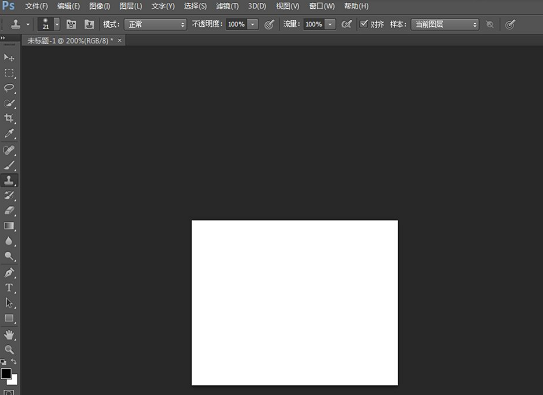
2.多建几个图层。
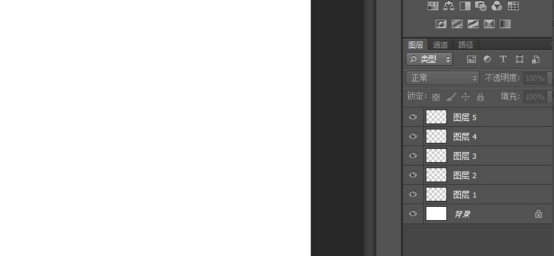
3.首先点击选中一个图层。
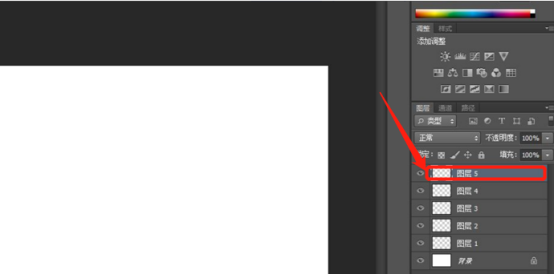
4.然后按住ctrl键的同时选中另一个图层点击选中。
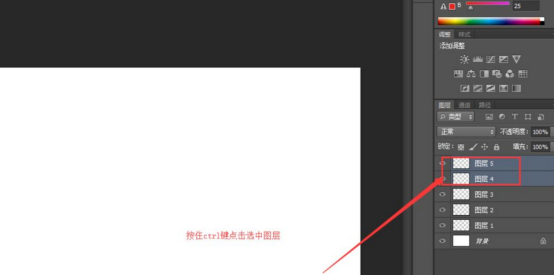
5.可以看到两个图层同时被选中。
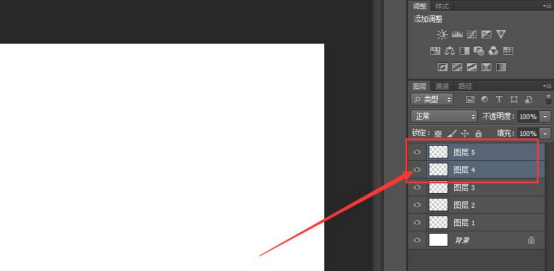
通过学习,大家是不是已经掌握了PS怎么选中图层的操作了,我们在PS里编辑图片时,都是要选中图片所在的图层才能进行编辑操作的,编辑时多建几个图层可以更好地对图上进行处理,并且在该图层大家可以随意修改,不会影响其它图层效果,对于新手来说,刚一开始做不知道图片在哪一层,其实大家细心观察都可以看到在图层左边都有一个小图片,大家仔细看可以看清图片样式,根据图片样式大家可以找到相对应的图层。
本篇文章使用以下硬件型号:联想小新Air15;系统版本:win10;软件版本:PS(CC2018)。





